Здрастуйте, дорогі друзі. У даній статті ми навчимося захищати свій Яндекс браузер паролем. Ви дізнаєтеся, як зробити так, щоб при кожному запуску вашого браузера вискакувало вікно з проханням ввести пароль.
На даний момент, зробити таку фішку можна двома способами, про них ми зараз і будемо говорити.
Зміст:
- 1 Як встановити пароль на Яндекс браузер, використовуючи розширення
- 2 Ставимо пароль на Яндекс браузер за допомогою gameprotector
Як встановити пароль на Яндекс браузер, використовуючи розширення
Доки вбудованої функції захисту пароля в цьому браузері немає, то ми можемо скористатися певним розширенням. А поки Яндекс браузер сумісний з деякими розширеннями, які розроблялися для Опери, то можна припустити, що, напевно, одну з них нам підійде.
Запускаємо браузер, натискаємо на кнопку меню в правому верхньому кутку і з випав списку вибираємо пункт «Додатки»:
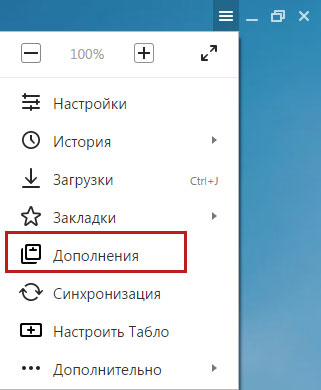
Гортаємо в самий низ відкрилася сторінки і натискаємо на кнопку «Каталог доповнень для Яндекс Браузера»:

У віконці, в рядку пошуку розширень вбиваємо назва «set password for your browser». Шукаємо дане розширення, воно знайдеться у вигляді чорної папки з замочком, натискаємо на нього:

У нас відкривається сторінка з описом розширення, встановлюємо його:

Натискаємо на кнопочку в спливаючому вікні Встановити розширення»:

Відразу після установки нас попросять ввести бажаний пароль. Придумуємо його і натискаємо на кнопку «ОК»:

Далі нас попереджають, що пароль збережений, і браузер буде закритий. Погоджуємося і тиснемо на кнопку «ОК»:

Начебто все встановлено, і все повинно працювати, але я помітив, що пароль не запитується, якщо закрити браузер, а він залишиться працювати у фоновому режимі. Щоб виправити цю проблему, натискаємо на стрілочку на панелі швидкого запуску, біля годинника, і шукаємо іконку працює у фоновому режимі браузера Яндекс.

Клікаємо по ній правою кнопкою і прибираємо галочку навпроти пункту «Дозволити Yandex працювати у фоновому режимі». Якщо ви не хочете цього робити, то вам доведеться кожен раз закривати браузер в панелі швидкого запуску. Для цього потрібно буде вибирати пункт «Закрити браузер»:

Все, доки всі налаштування зроблені, запускаємо браузер. Все в порядку, у нас запитується пароль, і ми нічого не зможемо зробити, поки його не введемо:

Недоліком даного способу є те, що можна пошукати в папці інсталяції браузера файл даного розширення і пароль зникне, але недоліки є скрізь.
Ставимо пароль на Яндекс браузер за допомогою gameprotector
Ще один спосіб установки пароля на браузер – це скористатися додатковим софтом, який спеціально призначений для того, щоб паролити різного роду ехе файли. Завантажуємо програму gameprotector.
Перш ніж запускати її і щось робити, нам необхідно дізнатися місце розташування файлу ехе Яндекс браузера. Щоб не забивати собі голову і не шукати його вручну по всьому жорсткому диску, просто натискаємо правою кнопкою миші по ярлику браузера і з випав списку вибираємо пункт «Властивості»:

У вікні, що відкрилося, переходимо у вкладку «Ярлик», шукаємо рядок «Об’єкт» і копіюємо шлях до файлу звідти:

Тепер запускаємо програму Protector Game, в розділі «Game program» вставляємо скопійований шлях.
В розділі «Password Protect» вводимо пароль і повторюємо його (там два поля).
Після того, як все зробили, натискаємо на кнопку «Protect»:

Перезапускаємо браузер і милуємося віконце для введення пароля:

Недоліком такого способу є те, що нам необхідно встановлювати додатковий софт, а якщо його видалити, то і пароль зникне. Але доводиться задовольнятися, що маємо, те маємо.


